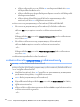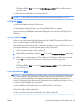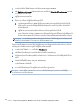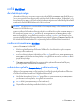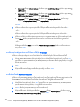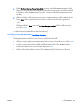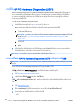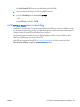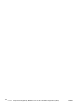User Guide - Windows 8.1
●
เมื่อตองการเลือกเมนูหรือรายการเมนู ใหใชแปน tab และแปนลูกศรบนแปนพิมพ แลวกด enter
หรือใชอุปกรณชี้ตำแหนงเพื่อคลิกรายการ
●
เมื่อตองการเลื่อนขึ้นและลง คลิกลูกศรขึ้นหรือลูกศรลงที่มุมบนขวาของหนาจอ หรือใชแปนลูกศรขึ้น
หรือแปนลูกศรลงบนแปนพิมพ
●
เมื่อตองการปดกลองโตตอบที่เปดอยูและกลับไปยังหนาจอ Computer Setup (การตั้งคา
คอมพิวเตอร) หลัก ใหกด esc แลวปฏิบัติตามคำแนะนำบนหนาจอ
หากตองการออกจากเมนู Computer Setup (การตั้งคาคอมพิวเตอร) ใหเลือกหนึ่งในวิธีตอไปนี้
●
วิธีการออกจากเมนู Computer Setup (การตั้งคาคอมพิวเตอร) โดยไมบันทึกการเปลี่ยนแปลง
คลิกไอคอน Exit (ออก) ตรงมุมลางขวาของหนาจอ จากนั้นทำตามคำแนะนำบนหนาจอ
– หรือ –
ใชแปนลูกศรเพื่อเลือก Main (รายการหลัก) > Ignore Changes and Exit (ละเวนการเปลี่ยนแปลงและ
ออก) จากนั้นกด enter
●
วิธีการบันทึกการเปลี่ยนและออกจากเมนู Computer Setup (การตั้งคาคอมพิวเตอร)
คลิกไอคอน บันทึก ตรงมุมลางขวาของหนาจอ จากนั้นทำตามคำแนะนำบนหนาจอ
– หรือ –
ใชแปนลูกศรเพื่อเลือก Main (รายการหลัก) > Save Changes and Exit (บันทึกการเปลี่ยนแปลงและ
ออก) แลวกด enter
การเปลี่ยนแปลงของคุณจะมีผลเมื่อทำการรีสตารทคอมพิวเตอร
การคืนคาจากโรงงานใน Computer Setup (การตั้งคาคอมพิวเตอร)
หมายเหตุ: การคืนคาเริ่มตนจะไมเปลี่ยนโหมดฮารดไดรฟ
หากตองการเรียกคืนการตั้งคาทั้งหมดใน Computer Setup (การตั้งคาคอมพิวเตอร) ใหกลับเปนคาที่ตั้งมาจาก
โรงงาน โดยปฏิบัติตามขั้นตอนดังตอไปนี้:
1.
เปดหรือรีสตารทคอมพิวเตอร แลวกด esc ในขณะที่ขอความ “Press the ESC key for Startup Menu
(กดแปน ESC สำหรับเมนูเริ่มตน)” ปรากฏขึ้นที่ดานลางของหนาจอ
2.
กด f10 เพื่อเขาสู Computer Setup (การตั้งคาคอมพิวเตอร)
3.
ใชอุปกรณชี้ตำแหนงหรือแปนลูกศรเพื่อเลือก Main (รายการหลัก) > Restore Defaults(คืนคาเริ่มตน)
4.
ปฏิบัติตามคำแนะนำบนหนาจอ
5. เมื่อตองการบันทึกการเปลี่ยนแปลงของคุณและออก คลิกไอคอน บันทึก ตรงมุมดานซายลางของหนาจอ
จากนั้นทำตามคำแนะนำที่ปรากฏบนหนาจอ
– หรือ –
110
บท 12 Computer Setup (BIOS), MultiBoot และ HP PC Hardware Diagnostics (UEFI)
THWW